Discord는 전 세계 게이머들이 사용하는 무료 채팅 애플리케이션입니다. 2015년 출시 이후 수백만 명의 플레이어가 함께 모여 플랫폼에서 좋아하는 게임, 프로젝트 및 기타 아이디어를 중심으로 커뮤니티를 구축했습니다.
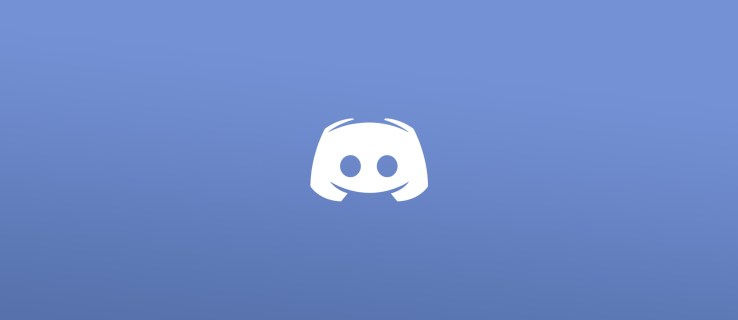
앱이 채팅에 중점을 두고 있기 때문에 게이머는 굵게, 기울임꼴, 밑줄 등 모든 종류의 서식 지정 기능을 사용할 수 있습니다. 이러한 추가 기능은 사용자가 자신을 더 잘 표현하고 Discord가 개성 기반 공간으로 남도록 돕습니다.
그러나 사용자가 Discord에서 지속적으로 검색하는 기능 중 하나는 다른 사람을 인용하는 기능입니다. Discord의 작업 지향적인 대안인 Slack에는 다른 여러 채팅 앱과 마찬가지로 이 기능이 있습니다. 오랫동안 Discord 사용자는 다른 사용자를 인용할 때 운이 없었고 코드 블록이나 정교한 챗봇을 사용해야 했습니다.
운 좋게도 이것은 작년에 변경되었습니다! 인용 기능이 이제 Discord 기능에 내장되어 있다는 희소식으로 2021년에 이 기사를 업데이트하게 되어 기쁩니다. 작동 방식은 다음과 같습니다.
Discord에서 메시지를 인용하는 방법
모든 플랫폼(iOS, Android, 데스크톱)에서 동일한 방식으로 다른 Discord 사용자를 인용할 수 있습니다. 인용 기술은 본질적으로 동일하지만 이 튜토리얼에서는 모바일 디스코드에 초점을 맞출 것입니다. 여러 줄 인용은 데스크탑에서 약간 다르지만(실제로 더 쉽습니다), 프로세스는 정확히 동일하게 작동합니다.
Discord에 대한 한 줄 인용문
Discord의 한 줄 인용은 한 줄의 텍스트만 차지하는 내용을 인용할 때 사용됩니다. 이것은 줄 바꿈이 없음을 의미합니다. 당신의 손가락은 절대 탭하지 않습니다 반품 버튼을 누릅니다.
한 줄 따옴표로 묶으려면 ">" 기호를 입력한 다음 공백과 따옴표를 입력합니다. 앱에서 다음과 같이 표시됩니다.

Discord에 대한 여러 줄 인용문
여러 줄 인용은 일련의 단락과 같이 줄 바꿈이 포함된 것을 인용해야 할 때입니다. 인용하고 싶은 모든 새 단락 앞에 ">"를 입력하기만 하면 이 작업을 수행할 수 있지만 시간이 지나면 분명히 짜증이 날 수 있습니다.
이 문제를 해결하려면 메시지 시작 부분에 ">>>"를 입력한 다음 공백을 입력하여 해당 메시지에 입력하는 모든 내용을 인용의 일부로 만들 수 있습니다. 해당 인용문을 종료하는 유일한 방법은 메시지를 보내고 새 메시지를 시작하거나 ">>> 백스페이스를 사용하는 것입니다. 앱에서 다음과 같이 표시됩니다.

여러 줄 인용이 데스크탑에서 약간 다르게 작동한다고 말한 것을 기억할 수 있습니까? ">"와 ">>>"는 기본적으로 여러 줄 인용을 수행하기 때문입니다. 한 줄 따옴표로 만들려면 반품 그리고 역행 키이 일반 텍스트로 돌아갑니다.
그리고 그게 다야! 이것이 현재 Discord 인용에 대해 알아야 할 전부입니다.
코드 블록을 사용하여 Discord에서 누군가 인용하기
Discord에는 전용 견적 시스템이 없지만 코드 블록 기능을 사용하여 매우 유사한 효과를 얻을 수 있습니다.
일반적으로 이것은 긴 줄 목록에서 코드를 강조 표시하는 데 사용되지만 매우 간단하기 때문에 인용 기능으로 사용할 수도 있습니다. 이렇게 하려면 두 개의 백틱 "`" 기호 안에 인용하려는 문구를 배치하기만 하면 됩니다.

예: ` 인용부호 ` (텍스트와 백틱 사이에 공백 없이 입력).

이렇게 하면 구문이 코드 블록에 삽입됩니다. 견적을 원하는 사람에게는 적합하지 않지만 형식은 견적과 매우 유사합니다. 몇 가지 다른 수준에 걸쳐 있는 텍스트에 대해 여러 줄로 된 것을 할 수도 있습니다.
즉, 전통적인 인용 방법은 없지만 일부 Discord 관리자는 인용 및 기타 기능을 활성화하는 봇을 설치할 수 있습니다. 이 봇은 사용되는 모든 채널에 추가되어야 하지만 다른 사람의 말을 인용하려는 사람들에게는 그만한 가치가 있습니다.
자주 묻는 질문
특정 단어를 양식화하려면 효과적인 텍스트 커뮤니케이션이 중요합니다. 다음은 가장 자주 묻는 질문에 대한 몇 가지 다른 답변입니다.
그룹 채팅에서 다른 사람에게 직접 연락하려면 어떻게 합니까?
Discord 채널에서 사람들과 소통할 때 전체 그룹이 아닌 한 사람에게 메시지를 보내야 할 수도 있습니다. 개인에게 메시지를 보내려면 해당 사용자의 사용자 이름을 탭하면 됩니다. 그러나 채널 내에서 그 사람에게 메시지를 보내고 싶다면 그렇게 할 수도 있습니다. 사용자 이름을 입력하기 전에 @를 입력하기만 하면 됩니다. 목록이 나타나고 거기에서 연락처를 선택하거나 전체 이름을 입력할 수 있습니다. 그룹 채팅에 메시지가 표시되면 해당 메시지가 해당 사용자를 위한 것임을 나타내는 이름이 강조 표시됩니다.
따옴표가 작동하지 않는 이유는 무엇입니까?
우리는 사용자가 작은따옴표를 사용하여 텍스트를 조작하려고 하기 때문에 좌절감을 느끼는 경우를 너무 자주 봅니다. 대부분의 사용자는 마크다운이 작동하지 않는다고 생각합니다. Discord의 마크다운에서는 작은따옴표와 비슷하게 보이지만 실제로는 같은 백틱 기호를 사용해야 하는 경우가 많습니다. 이 키는 키보드의 1 키 왼쪽에서 찾을 수 있습니다. 물결표 키와 함께 제공되며 이는 Discord 마크다운에도 매우 유용합니다.
봇을 사용하여 견적을 도울 수 있습니까?
네 그럼요. Discord 서버에 추가하고 견적을 허용할 수 있는 온라인 봇이 여러 개 있습니다. 소유자이거나 관리 권한이 있는 한 봇을 추가하여 이 작업을 더 쉽게 수행할 수 있습니다. Quotinator Bot 및 Quotes Bot은 서버에 추가할 수 있는 봇의 두 가지 예입니다. 그들은 이 기능을 위해 특별히 설계되었지만 이미 가지고 있는 봇 중 하나가 이 기능을 허용한다는 것을 알 수 있습니다.
전설적인 커스터마이징
다행스럽게도 Discord 플랫폼을 사용자 지정하는 모든 종류의 방법이 있습니다. 글꼴 크기, 텍스트 확대/축소 등을 변경할 수 있는 다양한 테마가 내장되어 있습니다.
추가 개인화를 원하는 사람들은 사용자가 사용자 정의 테마를 다운로드하고 플랫폼의 다른 측면을 변경할 수 있도록 하는 Discord의 수정된 버전인 BetterDiscord를 설치할 수 있습니다. 다행스럽게도 Discord에는 개방형 API가 있으므로 누구나 자신의 소셜 애플리케이션 버전을 만들 수 있습니다.
Discord의 장점은 사용자가 창의성에 의해서만 제한된다는 것입니다. 누군가 코딩하는 방법을 알고 기존 언어를 조작할 수 있다면 플랫폼에 대해 원하는 모든 작업을 수행할 수 있습니다. 또한 대부분의 제작자는 누구나 무료로 사용해 볼 수 있는 온라인에 자신의 창작물을 게시합니다.
또한 Discord는 단순한 채팅 앱에서 개발자가 게임을 판매할 수 있는 공간으로 진화했습니다. 가까운 장래에 사람들이 좋아할 견적 기능이나 다른 종류의 업데이트를 구현하게 될지 누가 압니까?

